Windows 🚨에서 위치 기능을 끄고 8번 클릭해서 감시를 피하세요.
윈도우는 현재 가장 인기 있고 완벽한 데스크톱 운영체제입니다. 다른 운영체제와 비교해 Windows는 매우 다양한 기능과 옵션을 제공합니다. Windows 10/11에도 특정 앱과 위치를 공유할 수 있는 위치 서비스가 기본으로 제공된다는 사실을 알고 계셨나요? 🌍✨
Microsoft는 앱과 데스크톱 모두에서 사용자 경험을 개선하기 위해 위치 정보를 사용합니다. 이 서비스는 여행을 좋아하거나 위치 기반 서비스를 사용하는 경우 매우 유용합니다. 하지만 많은 사용자에게 이는 심각한 개인 정보 보호 문제를 야기할 수 있습니다. 🔒
Windows 10/11에서 위치 액세스를 비활성화하는 방법
좋은 소식은 Microsoft에서 사용자가 활성화하거나 위치 서비스 비활성화 Windows 10에서. 해당 기능을 완전히 끄고 싶지 않더라도 Windows 10에서 어떤 앱이 정확한 위치에 액세스할 수 있는지 선택할 수 있습니다. 🛠️
아래에서 자세한 가이드를 공유합니다. Windows에서 위치 액세스 비활성화 10/11.
1. 먼저, Windows 키를 누르고 클릭하세요 구성.
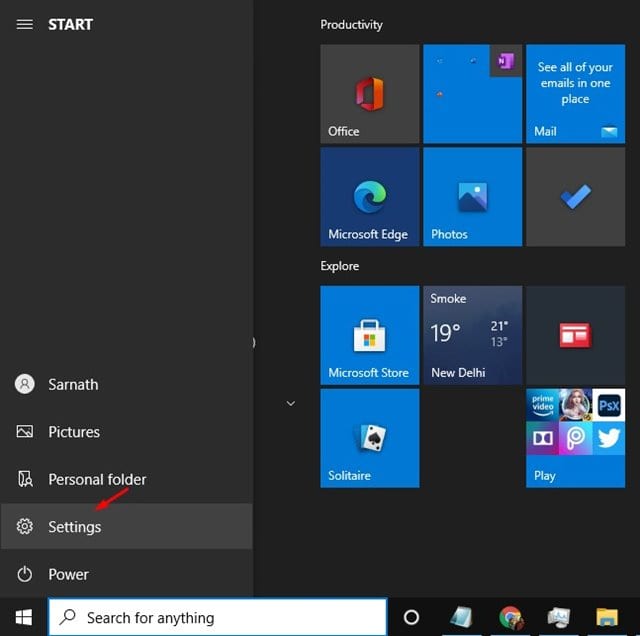
2. 설정 페이지에서 옵션을 클릭하세요. 은둔.
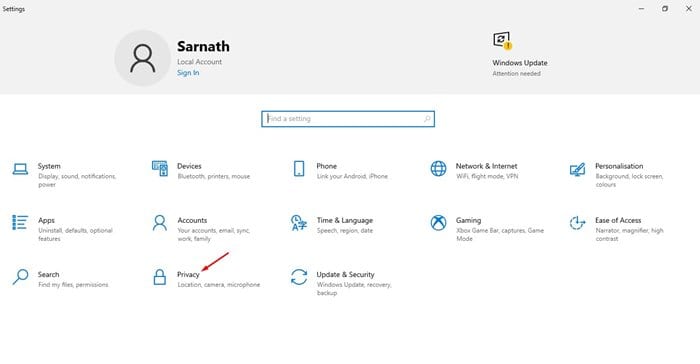
3. 왼쪽 패널에서 다음을 선택하세요. 위치.
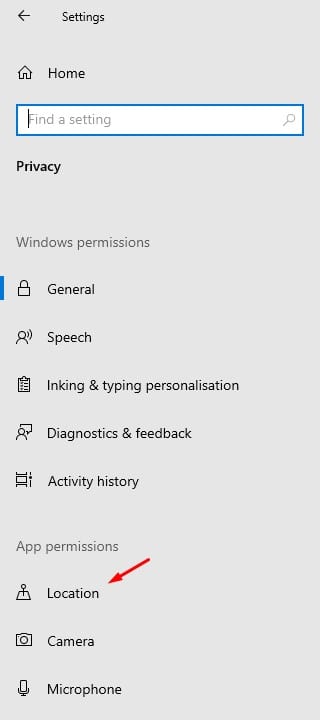
4. 이제 오른쪽 패널에서 버튼을 클릭하세요. 변화 이 장치의 위치 옵션 아래에 있습니다.
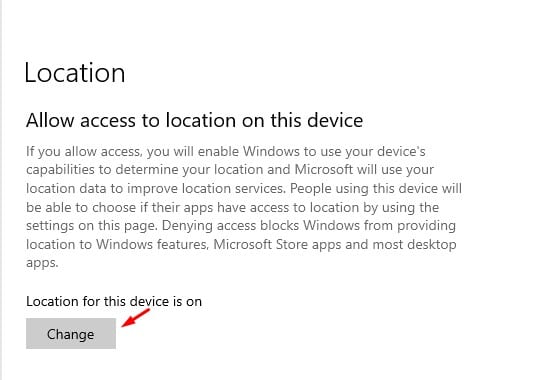
5. 이제, 토글 버튼을 사용하여 비활성화합니다. 위치 서비스.
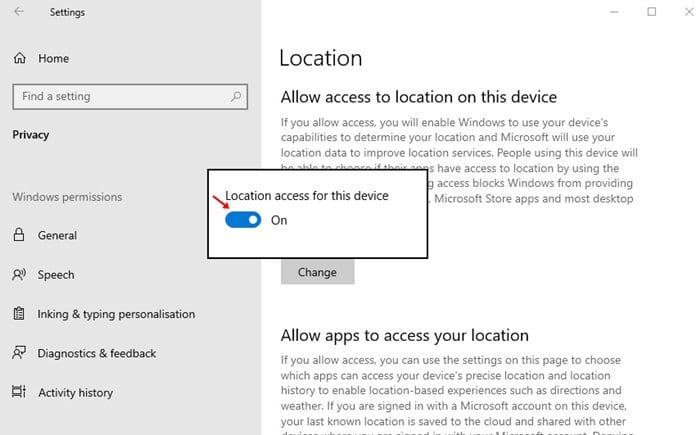
6. 위치 서비스를 비활성화하지 않고 일부 앱을 차단하려면 아래로 스크롤하여 옵션을 찾으세요. 정확한 위치에 액세스할 수 있는 앱을 선택하세요.
7. 이제 당신은해야합니다 정확한 위치에 액세스할 수 있는 앱을 선택하세요.
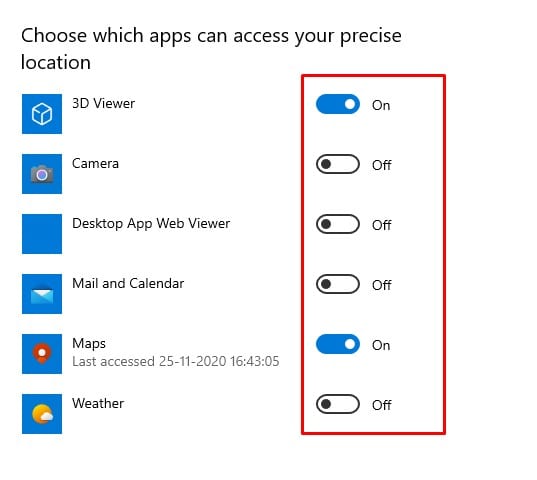
8. 데스크톱 앱이 사용자 위치에 액세스하는 것을 제한할 수도 있습니다. 토글 버튼을 사용하여 옵션을 비활성화합니다. 데스크톱 앱이 내 위치에 액세스하도록 허용.
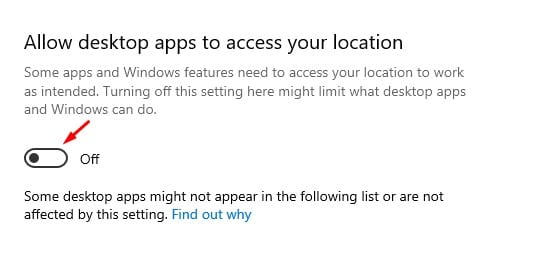
Windows 11에서 위치 액세스를 비활성화하는 방법
위치 액세스를 비활성화하는 단계 Windows 11은 변경 사항으로 인해 약간 다릅니다. 사용자 인터페이스에서. 여기서 그 방법을 설명하겠습니다. 🖱️
1. Windows 11 시작 버튼을 클릭하고 구성.
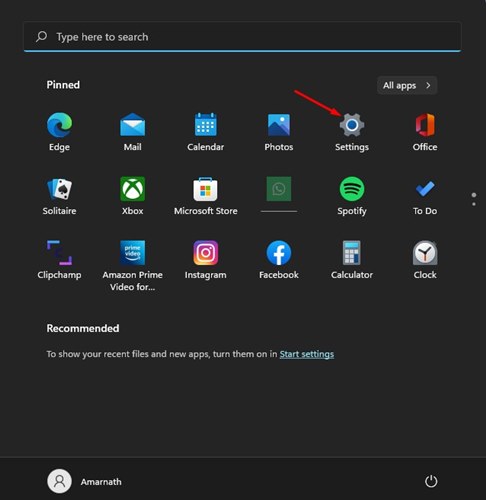
2. 설정 앱이 열리면 다음으로 전환하세요. 개인 정보 보호 및 보안.

3. 오른쪽에서 위치로 스크롤하세요. 섹션을 클릭하세요 위치 애플리케이션 권한에서.

4. 다음으로, 장애를 입히다 위치 서비스를 위한 스위치입니다.
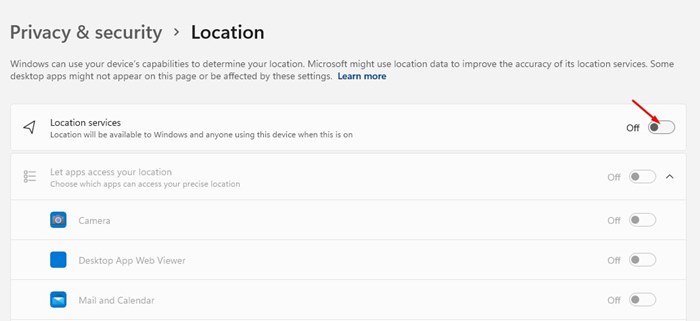
Windows 11에서 위치 기록을 지우는 방법
이제 Windows에서 위치 액세스를 비활성화하는 방법을 알았으니, 저장된 위치 기록을 지울 차례입니다. 이렇게 하면 됩니다. 🧹
1. 오픈 윈도우 11 설정 그리고 변경 사항 개인 정보 보호 및 보안.

2. 왼쪽에서 클릭하세요 위치.

3. 오른쪽에 있는 버튼을 클릭하세요 깨끗한 위치 기록 옆.
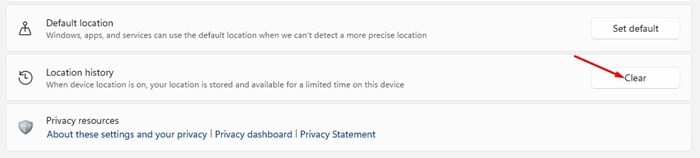
이렇게 하면 Windows 11에 저장된 모든 위치가 삭제됩니다. 🚀
이 문서에서는 Windows 10/11에서 위치 액세스를 비활성화하는 방법에 대해 설명합니다. 도움이 되었으면 좋겠네요! 친구들과도 공유해 보세요. 궁금한 점이 있으시면 아래의 댓글란에 남겨주세요. 💬














